
Viimeksi päivitetty

Jos haluat luoda uuden soittolistan nopeasti tai varmuuskopioida olemassa olevan, voit kopioida soittolistan Spotifysta. Tämä opas näyttää kuinka.
Spotify sisältää useita hyödyllisiä ominaisuuksia, joita voit käyttää luodessasi soittolistoja. Jos olet luonut täydellisen soittolistan tai olet löytänyt jo olemassa olevan soittolistan, josta pidät, kannattaa ehkä kopioida se itsellesi.
Kun olet kopioinut kappaleet yhdeltä soittolistalta, voit lisätä ne toiseen luetteloon ja muokata sitä edelleen. Myös, jos olet käyttämällä yhteissoittolistaa, haluat ehkä varmuuskopioida sen siltä varalta, että joku toinen käyttäjä poistaa joitain kappaleita, joista pidät.
Oli syy mikä tahansa, näin voit kopioida soittolistan Spotifyssa.
Kuinka kopioida soittolista Spotifyssa
Tällä hetkellä voit kopioida soittolistoja vain käyttämällä Spotify työpöytäsovellus tai verkkosoitin.
Kopioi soittolista Spotifyssa seuraavasti:
- Tuoda markkinoille Spotify työpöydälläsi tai avaa verkkoversio selaimessasi ja etsi soittolista, jonka haluat kopioida.
- Valitse soittolistan ensimmäinen kappale korostaaksesi sen.

- Korosta loput soittolistasi kappaleet käyttämällä Ctrl + A (Windowsissa) tai Cmd + A (macOS: ssä). Vaihtoehtoisesti voit korostaa ensimmäisen kappaleen pitämällä painettuna Siirtää -näppäintä ja napsauta soittolistan viimeistä kappaletta.
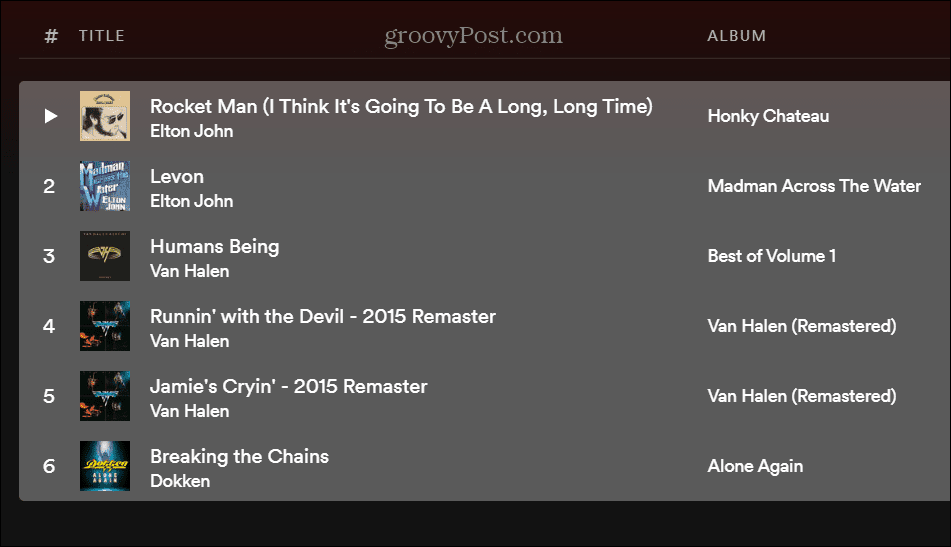
- Napsauta korostettuja kappaleita hiiren kakkospainikkeella ja valitse Lisää soittolistaan > Lisää uuteen soittolistaan valikosta.
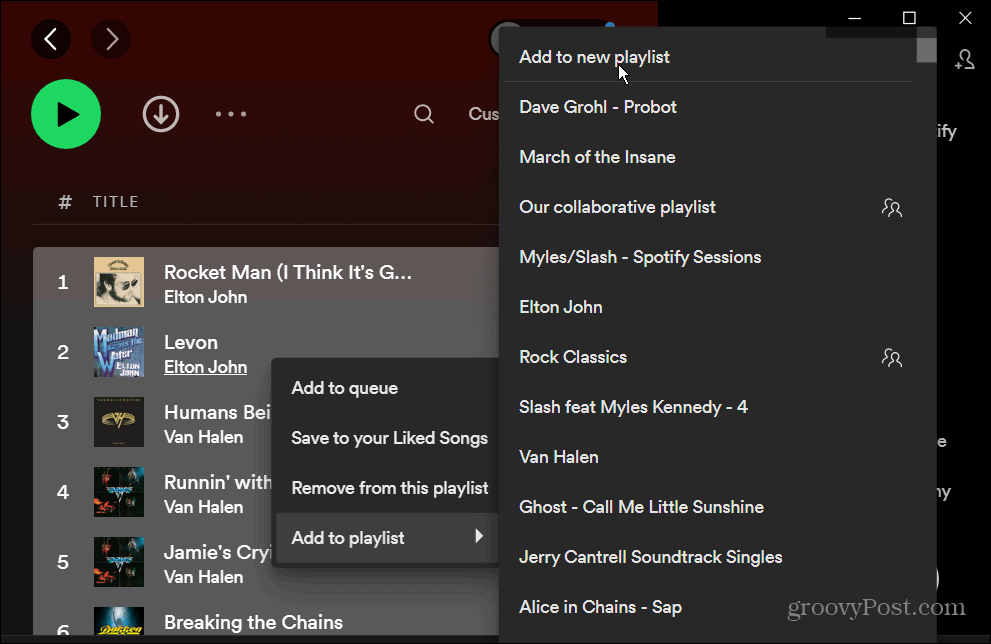
- Uusi soittolista, joka sisältää kaikki valitut kappaleet, näkyy uudessa soittolistassa. Sen nimi on ensimmäinen kappale listalta, mutta voit muuttaa sen joksikin muuksi.
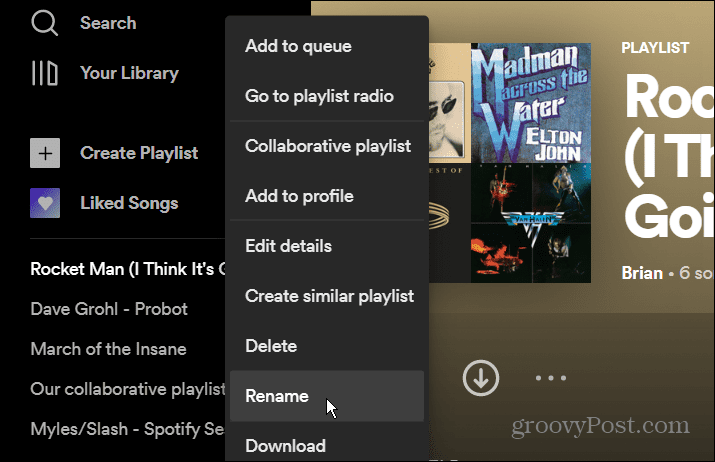
- Nimeäksesi soittolistan uudelleen napsauta soittolistaa hiiren kakkospainikkeella ja valitse Nimeä uudelleen valikosta ja kirjoita haluamasi nimi.
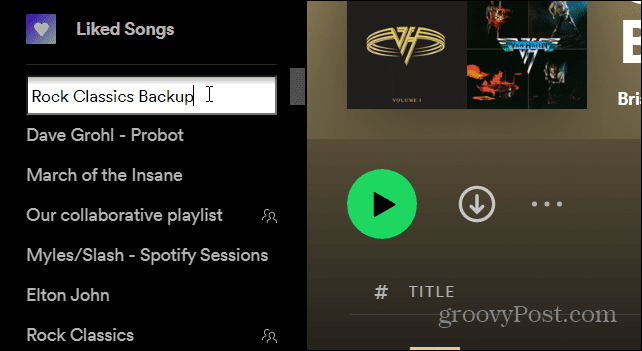
Yksittäisten kappaleiden kopioiminen uuteen Spotify-soittolistaan
On myös syytä huomata, että sinun ei tarvitse kopioida koko soittolistaa. Sen sijaan voit avata olemassa olevan soittolistan ja kopioida vain haluamasi kappaleet. Näin voit luoda uuden soittolistan lennossa helposti.
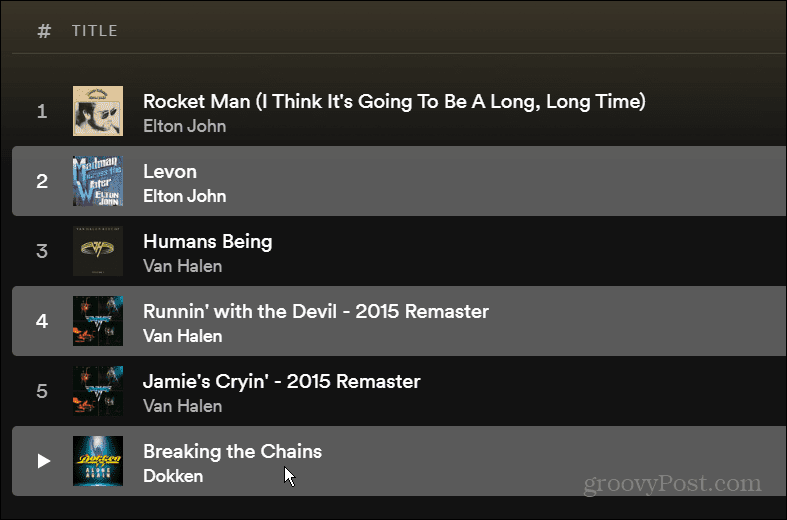
Voit tehdä tämän avaamalla soittolistan, korostamalla kappaleen (sen ei tarvitse olla ensimmäinen), pitämällä Ctrl -näppäintä ja valitse haluamasi kappaleet. Jos haluat kopioida ne uuteen soittolistaan, vaiheet ovat samat kuin yllä – napsauta hiiren kakkospainikkeella ja valitse Lisää soittolistaan > Lisää uuteen soittolistaan.
Spotify-soittolistojen luominen
Mahdollisuus kopioida uusi Spotify-soittolista on kätevä, kun haluat luoda uuden. Etsi vain bändi tai genre ja avaa olemassa oleva soittolista. Sieltä voit kopioida muutaman tai kaikki kappaleet uuteen soittolistaan.
Spotifylla voi tehdä muitakin asioita, kuten soittolistan kuvan vaihtaminen tai soittolistan siirtäminen uudelle tilille. Toinen tärkeä mutta vähän käytetty ominaisuus on lisäämällä omia musiikkitiedostoja Spotifyhin.
Spotify ei ole täydellinen, ja saatat haluta vaihtaa toiseen palveluun, kuten esimerkiksi Apple Musiciin. Siinä tapauksessa, siirtää Spotify-soittolistasi Apple Musiciin ennen Spotify-tilisi poistaminen.
Kuinka löytää Windows 11 -tuoteavain
Jos sinun on siirrettävä Windows 11 -tuoteavain tai vain tehtävä käyttöjärjestelmän puhdas asennus,...
Google Chromen välimuistin, evästeiden ja selaushistorian tyhjentäminen
Chrome tallentaa selaushistoriasi, välimuistisi ja evästeet erinomaisesti, jotta se optimoi selaimesi suorituskyvyn verkossa. Hänen tapansa...
Myymälähintojen vastaavuus: Kuinka saada verkkohinnat kaupassa tehdessäsi ostoksia
Myymälästä ostaminen ei tarkoita, että sinun pitäisi maksaa korkeampia hintoja. Hintavastaavuustakuiden ansiosta saat verkkoalennuksia tehdessäsi ostoksia...
Disney Plus -tilauksen lahjoittaminen digitaalisella lahjakortilla
Jos olet nauttinut Disney Plus -palvelusta ja haluat jakaa sen muiden kanssa, näin voit ostaa Disney+ Gift -tilauksen...



